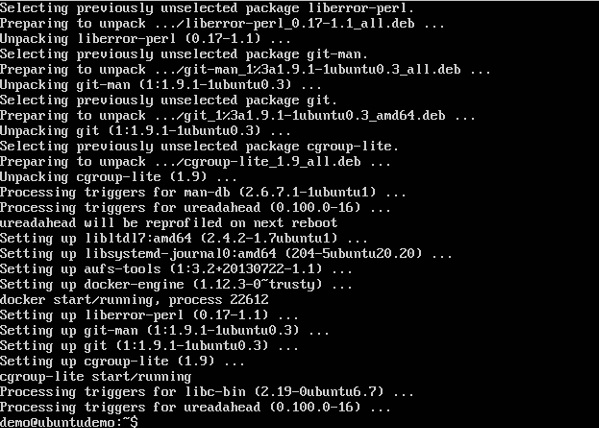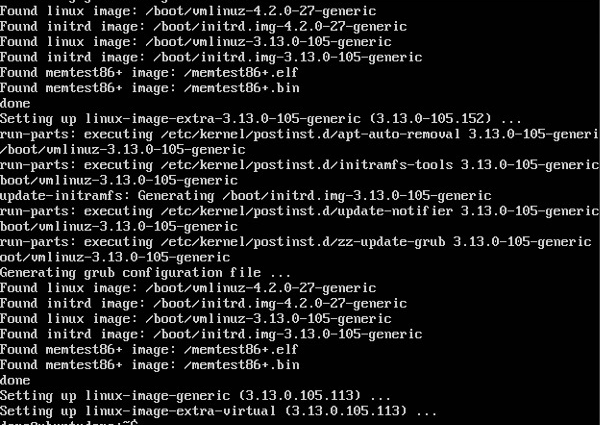Hướng dẫn này giải thích các khía cạnh khác nhau của dịch vụ Docker Container. Bắt đầu với những điều cơ bản của Docker, tập trung vào cài đặt và cấu hình của Docker, nó dần dần chuyển sang các chủ đề nâng cao như Mạng và Đăng ký. Vài chương cuối của hướng dẫn này bao gồm các khía cạnh phát triển của Docker và cách bạn có thể thiết lập và chạy trên môi trường phát triển bằng Docker Containers
Hướng dẫn này dành cho những ai quan tâm đến việc tìm hiểu Docker như một dịch vụ vùng chứa. Sản phẩm này đã lan rộng toàn ngành và đang thực sự tạo ra ảnh hưởng đến sự phát triển của các ứng dụng thế hệ mới. Vì vậy, bất kỳ ai quan tâm đến việc tìm hiểu tất cả các khía cạnh của Docker nên xem qua hướng dẫn này.
Điều kiện tiên quyết là người đọc phải nắm rõ các khái niệm cơ bản về Windows và các chương trình khác nhau đã có trên hệ điều hành Windows. Ngoài ra, sẽ hữu ích nếu người đọc tiếp xúc với
Docker – Tổng quan
Docker là một dịch vụ quản lý vùng chứa. Các từ khóa của Docker là phát triển, vận chuyển và chạy ở mọi nơi. Toàn bộ ý tưởng của Docker là để các nhà phát triển dễ dàng phát triển các ứng dụng, chuyển chúng vào các thùng chứa để sau đó có thể triển khai ở bất cứ đâu. Bản phát hành đầu tiên của Docker là vào tháng 3 năm 2013 và kể từ đó, nó đã trở thành từ thông dụng cho sự phát triển của thế giới hiện đại, đặc biệt là khi đối mặt với các dự án dựa trên Agile.
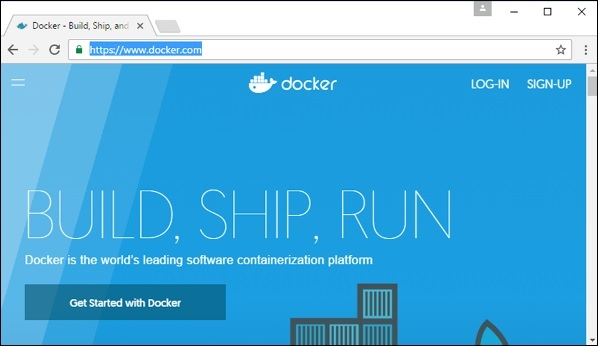
Các tính năng của Docker
- Docker có khả năng giảm kích thước phát triển bằng cách cung cấp một dấu chân nhỏ hơn của hệ điều hành thông qua các thùng chứa.
- Với bộ chứa, việc các nhóm ở các đơn vị khác nhau, chẳng hạn như phát triển, QA và Hoạt động làm việc liền mạch trên các ứng dụng trở nên dễ dàng hơn.
- Bạn có thể triển khai vùng chứa Docker ở bất kỳ đâu, trên bất kỳ máy vật lý và máy ảo nào và thậm chí trên đám mây.
- Vì các vùng chứa Docker khá nhẹ, chúng rất dễ mở rộng.
Các thành phần của Docker
Docker có các thành phần sau
- Docker cho Mac – Nó cho phép một người chạy các vùng chứa Docker trên Mac OS.
- Docker cho Linux – Nó cho phép một người chạy các vùng chứa Docker trên Hệ điều hành Linux.
- Docker cho Windows – Nó cho phép một người chạy các vùng chứa Docker trên hệ điều hành Windows.
- Docker Engine – Nó được sử dụng để xây dựng hình ảnh Docker và tạo vùng chứa Docker.
- Docker Hub – Đây là sổ đăng ký được sử dụng để lưu trữ các hình ảnh Docker khác nhau.
- Docker Compose – Công cụ này được sử dụng để xác định các ứng dụng sử dụng nhiều vùng chứa Docker.
Chúng ta sẽ thảo luận chi tiết về tất cả các thành phần này trong các chương tiếp theo. Trang web chính thức của Docker là https://www.docker.com/ Trang web có tất cả thông tin và tài liệu về phần mềm Docker. Nó cũng có các liên kết tải xuống cho các hệ điều hành khác nhau.
Cài đặt Docker trên Linux
Để bắt đầu cài đặt Docker, chúng ta sẽ sử dụng một phiên bản Ubuntu. Bạn có thể sử dụng Oracle Virtual Box để thiết lập một phiên bản Linux ảo, trong trường hợp bạn chưa có. Ảnh chụp màn hình sau đây cho thấy một máy chủ Ubuntu đơn giản đã được cài đặt trên Oracle Virtual Box. Có một người dùng hệ điều hành tên là bản demo đã được xác định trên hệ thống có toàn bộ quyền truy cập root vào máy chủ.

Để cài đặt Docker, chúng ta cần làm theo các bước dưới đây.
Bước 1 – Trước khi cài đặt Docker, trước tiên bạn phải đảm bảo rằng bạn có phiên bản nhân Linux phù hợp đang chạy. Docker chỉ được thiết kế để chạy trên nhân Linux phiên bản 3.8 trở lên. Chúng ta có thể làm điều này bằng cách chạy lệnh sau.
uname
Phương thức này trả về thông tin hệ thống về hệ thống Linux.
Cú pháp
uname -a
Tùy chọn
a – Điều này được sử dụng để đảm bảo rằng thông tin hệ thống được trả về.
Giá trị trả lại
Phương thức này trả về thông tin sau trên hệ thống Linux:
- tên hạt nhân
- Tên nút
- phát hành hạt nhân
- Phiên bản hạt nhân
- máy móc
- bộ xử lý
- nền tảng phần cứng
- hệ điều hành
Thí dụ
uname –a
Đầu ra
Khi chúng ta chạy lệnh trên, chúng ta sẽ nhận được kết quả sau:

Từ kết quả đầu ra, chúng ta có thể thấy rằng phiên bản hạt nhân Linux là 4.2.0-27, cao hơn phiên bản 3.8, vì vậy chúng tôi rất tốt để tiếp tục.
Bước 2 – Bạn cần cập nhật hệ điều hành với các gói mới nhất, có thể được thực hiện thông qua lệnh sau:
apt-get
Phương pháp này cài đặt các gói từ Internet vào hệ thống Linux.
Cú pháp
sudo apt-get update
Tùy chọn
- sudo – Lệnh sudo được sử dụng để đảm bảo rằng lệnh chạy với quyền truy cập root.
- cập nhật – Tùy chọn cập nhật được sử dụng đảm bảo rằng tất cả các gói đều được cập nhật trên hệ thống Linux.
Giá trị trả lại
None
Thí dụ
sudo apt-get update
Đầu ra
Khi chúng ta chạy lệnh trên, chúng ta sẽ nhận được kết quả sau:
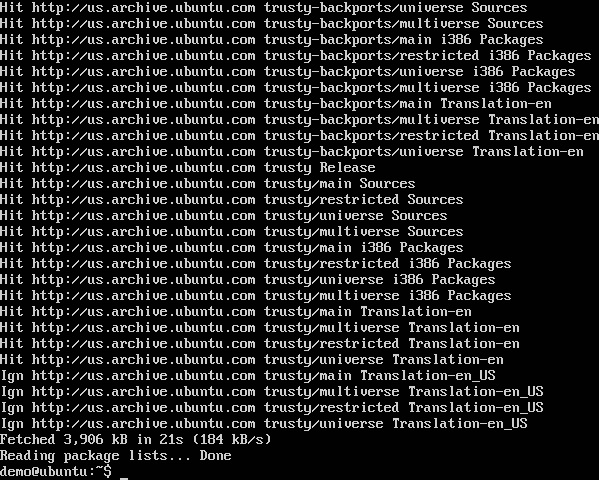
Lệnh này sẽ kết nối với internet và tải xuống các gói hệ thống mới nhất cho Ubuntu.
Bước 3 – Bước tiếp theo là cài đặt các chứng chỉ cần thiết sẽ được yêu cầu để hoạt động với trang Docker sau này để tải xuống các gói Docker cần thiết. Nó có thể được thực hiện bằng lệnh sau.
sudo apt-get install apt-transport-https ca-certificatesBước 4 – Bước tiếp theo là thêm khóa GPG mới. Khóa này là bắt buộc để đảm bảo rằng tất cả dữ liệu được mã hóa khi tải xuống các gói cần thiết cho Docker.
Lệnh sau sẽ tải xuống khóa có ID 58118E89F3A912897C070ADBF76221572C52609D từ trình phục vụ phím hkp: //ha.pool.sks-keyservers.net: 80 và thêm nó vào chuỗi khóa adv . Xin lưu ý rằng khóa cụ thể này là bắt buộc để tải xuống các gói Docker cần thiết.
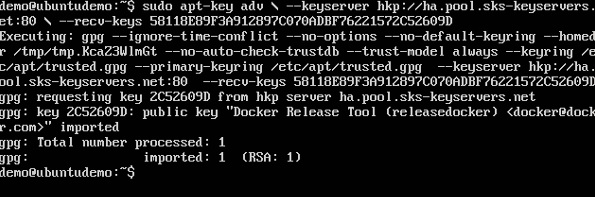
Bước 5 – Tiếp theo, tùy thuộc vào phiên bản Ubuntu mà bạn có, bạn sẽ cần thêm trang web có liên quan vào docker.list cho trình quản lý gói apt , để nó có thể phát hiện các gói Docker từ trang Docker và tải xuống. chúng phù hợp.
- Chính xác 12.04 (LTS) ─ deb https://apt.dockerproject.org/repo ubuntu-precision main
- Trusty 14.04 (LTS) ─ deb https://apt.dockerproject.org/repo/ ubuntu-trusty main
- Wily 15.10 ─ deb https://apt.dockerproject.org/repo ubuntu- wily main
- Xenial 16.04 (LTS) – https://apt.dockerproject.org/repo ubuntu- xenial main
Vì hệ điều hành của chúng tôi là Ubuntu 14.04, chúng tôi sẽ sử dụng tên Kho lưu trữ là “deb https://apt.dockerproject.org/repo ubuntu-trusty main”. Và sau đó, chúng ta sẽ cần thêm kho lưu trữ này vào docker.list như đã đề cập ở trên.
echo "deb https://apt.dockerproject.org/repo ubuntu-trusty main”
| sudo tee /etc/apt/sources.list.d/docker.list
Bước 6 – Tiếp theo, chúng ta đưa ra lệnh apt-get update để cập nhật các gói trên hệ thống Ubuntu.
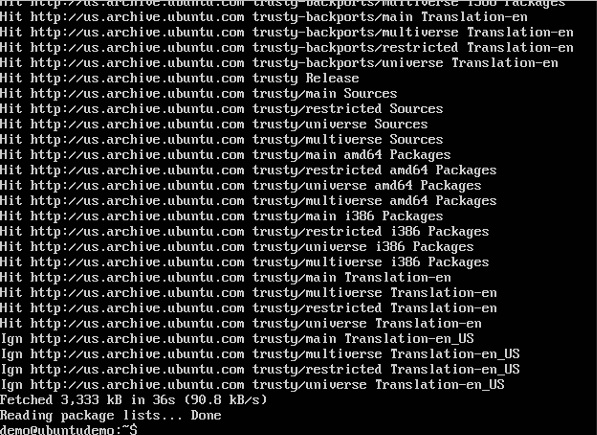
Bước 7 – Nếu bạn muốn xác minh rằng trình quản lý gói đang trỏ đến đúng kho lưu trữ, bạn có thể thực hiện bằng cách phát hành lệnh apt-cache
apt-cache policy docker-engineTrong đầu ra, bạn sẽ nhận được liên kết đến https://apt.dockerproject.org/repo/
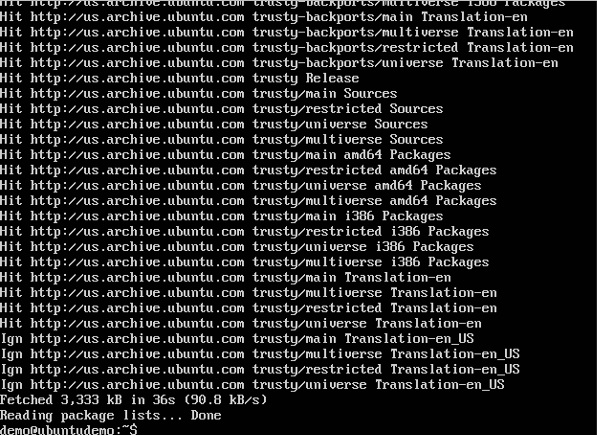
Bước 8 – Đưa ra lệnh cập nhật apt-get để đảm bảo tất cả các gói trên hệ thống cục bộ đều được cập nhật.
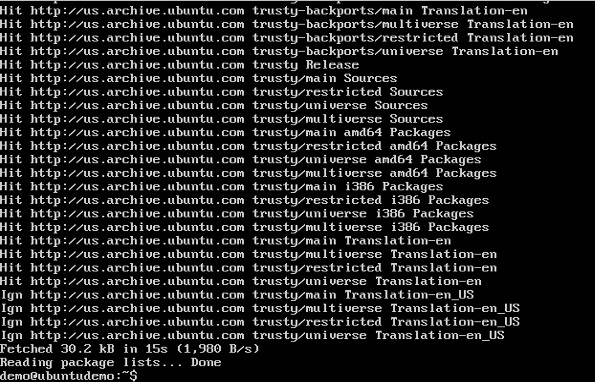
Bước 9 – Đối với Ubuntu Trusty, Wily và Xenial, chúng ta phải cài đặt các gói nhân linux-image-extra- *, cho phép một người dùng sử dụng trình điều khiển lưu trữ aufs . Trình điều khiển này được sử dụng bởi các phiên bản Docker mới hơn. Nó có thể được thực hiện bằng cách sử dụng lệnh sau
sudo apt-get install linux-image-extra-$(uname -r)
linux-image-extra-virtual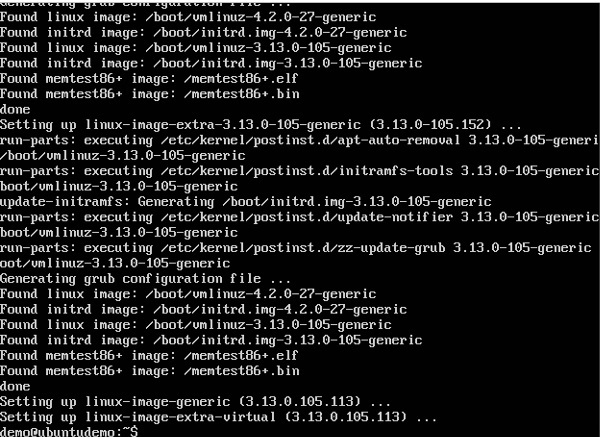
Bước 10 – Bước cuối cùng là cài đặt Docker và chúng ta có thể thực hiện việc này bằng lệnh sau:
sudo apt-get install –y docker-engineỞ đây, apt-get sử dụng tùy chọn cài đặt để tải xuống hình ảnh Docker-engine từ trang web Docker và cài đặt Docker. Docker-engine là gói chính thức của Docker Corporation dành cho các hệ thống dựa trên Ubuntu.